यदि आप कनेक्टिविटी समस्याओं का सामना कर रहे हैं, तो संभवत: यह आपकी विंडोज 11 नेटवर्क सेटिंग्स को रीसेट करने का सबसे अधिक समय है। ज्यादातर मामलों में, हम सबसे पहले आपको नेटवर्क सेटिंग्स के साथ छेड़छाड़ के खतरों के बारे में चेतावनी देंगे और वैकल्पिक तरीकों का सुझाव देंगे। लेकिन अगर आपने अन्य सभी विकल्पों को एक शॉट दिया है, जैसे कि अपने मॉडेम और राउटर की जांच करना, नेटवर्क समस्या निवारक चलाना, ड्राइवरों को अपडेट करना, पीसी को रीबूट देना, और इसी तरह, तो अपनी नेटवर्क सेटिंग्स को रीसेट करना आपकी सबसे अच्छी शर्त है। तो चलो शुरू हो जाओ।
विंडोज सेटिंग्स से अपनी विंडोज 11 नेटवर्क सेटिंग्स को रीसेट करें
आपके कंप्यूटर पर नेटवर्क सेटिंग्स प्रबंधित करती हैं कि आप इंटरनेट से कैसे जुड़ते हैं। विंडोज ऑपरेटिंग सिस्टम के साथ, आप इन सेटिंग्स को अपनी पसंद के अनुसार संशोधित कर सकते हैं। हालांकि, कभी-कभी ये बदलाव उलटा भी पड़ सकता है। ऐसी स्थितियों में, अंतिम उपाय के रूप में, आप अपनी विंडोज 11 सेटिंग्स से नेटवर्क सेटिंग्स को रीसेट कर सकते हैं।
जब आप अपने कंप्यूटर की नेटवर्क सेटिंग्स को रीसेट करते हैं, तो विंडोज आपके सभी वाई-फाई कनेक्शन और पासवर्ड को किसी भी सहेजे गए ईथरनेट कनेक्शन के साथ हटा देगा। इसके अलावा, यह आपके नेटवर्क एडेप्टर और अन्य महत्वपूर्ण नेटवर्किंग घटकों को भी हटा देगा, और उन्हें फिर से स्थापित किया जाएगा और उनकी मूल सेटिंग्स पर सेट किया जाएगा।
आरंभ करने के लिए, नीचे दिए गए चरणों का पालन करें:
- विंडोज सेटिंग्स लॉन्च करें । स्टार्ट मेन्यू सर्च बार पर जाएं, 'सेटिंग्स' टाइप करें और बेस्ट मैच चुनें। आप वही काम करने के लिए कीबोर्ड शॉर्टकट विन + आई का भी उपयोग कर सकते हैं।
- बाईं ओर से नेटवर्क और इंटरनेट विकल्प चुनें।
- अब, नीचे स्क्रॉल करें और नेटवर्क रीसेट करने के लिए उन्नत नेटवर्क सेटिंग्स पर क्लिक करें।
- उन्नत नेटवर्क सेटिंग्स में अधिक सेटिंग्स अनुभाग के अंतर्गत, नेटवर्क रीसेट का चयन करें।
- अंत में, अभी रीसेट करें पर क्लिक करें।
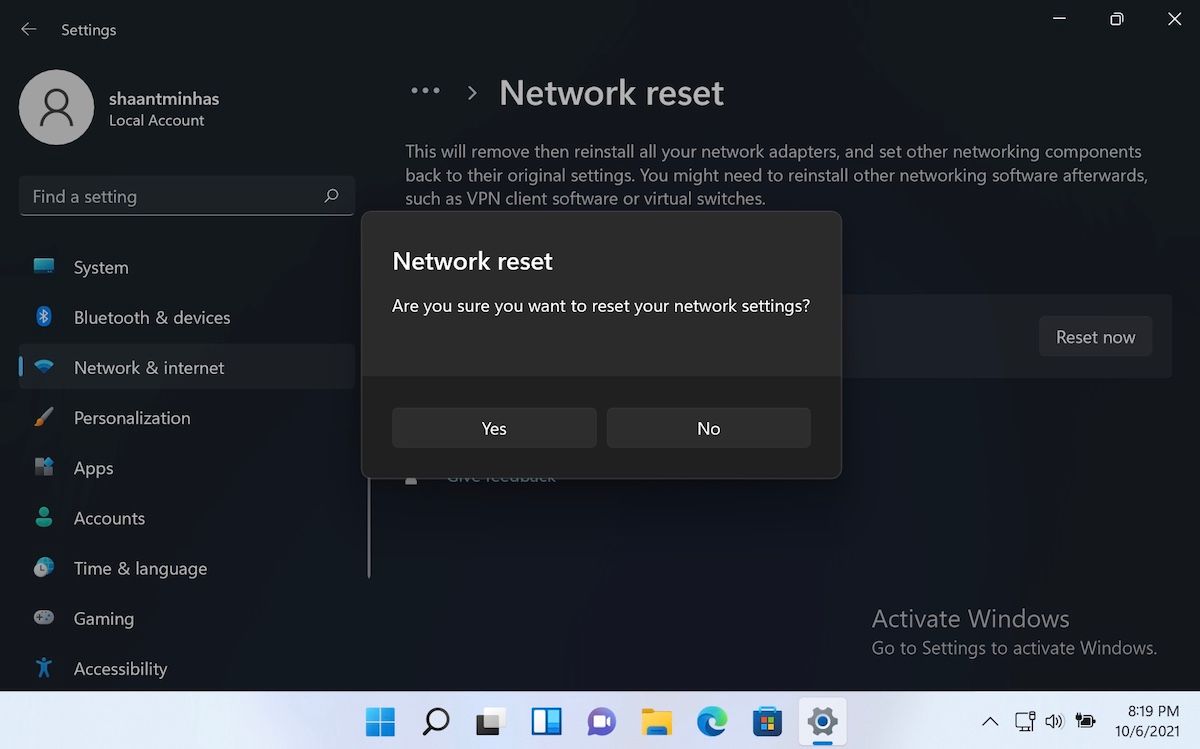
फिर आपसे पूछा जाएगा कि क्या आप नेटवर्क रीसेट के साथ आगे बढ़ना चाहते हैं। हाँ पर क्लिक करें , और रीसेट शुरू हो जाएगा। रीसेट पूरा होने के बाद, आपसे पुनरारंभ करने के लिए कहा जाएगा। पुनरारंभ यह सुनिश्चित करने के लिए है कि सभी परिवर्तन सफलतापूर्वक किए गए हैं।
विंडोज 11 नेटवर्क सेटिंग्स रीसेट को अंतिम रूप देने के लिए अपने लंबित कार्य को सहेजें, अन्य एप्लिकेशन बंद करें और अपने पीसी को पुनरारंभ करें।
अपनी विंडोज 11 नेटवर्क सेटिंग्स रीसेट करें
यदि आपका कंप्यूटर दुर्भावनापूर्ण सॉफ़्टवेयर से बाधित है या आपने हाल ही में अपनी सेटिंग्स में बदलाव किया है, तो Windows 11 नेटवर्क सेटिंग्स के साथ समस्याएँ उत्पन्न हो सकती हैं। आपके विंडोज 11 नेटवर्क सेटिंग्स का एक त्वरित रीसेट आपके इंटरनेट कनेक्टिविटी मुद्दों को हल करने के लिए ठीक हो सकता है।
जबकि नेटवर्क समस्याओं के अन्य तरीके हैं, हमने कई मामलों में आपकी नेटवर्क सेटिंग्स को रीसेट करने में मददगार पाया है।
